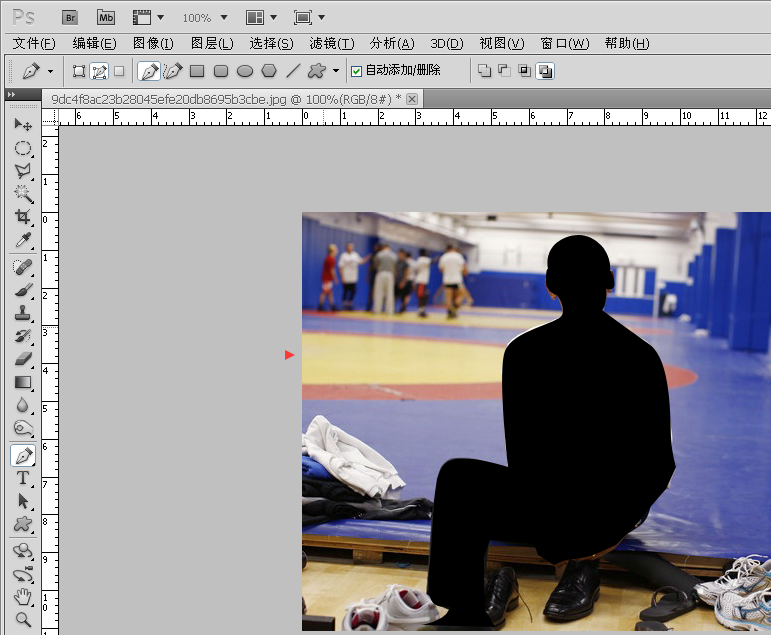3D模型
- 3D模型
- SU模型
- 材质
- 贴图
- CAD图纸
- 灵感图
- 全球案例
- 效果图
- 方案文本
- PS免抠
3D模型
SU模型
材质
贴图
CAD图纸
灵感图
全球案例
效果图
方案文本
PS免抠
猜你想搜
最近搜索
热门搜索
1.PS打开图片,点击工具栏的钢笔工具,在图片上抠出需要做剪影物品的路径。
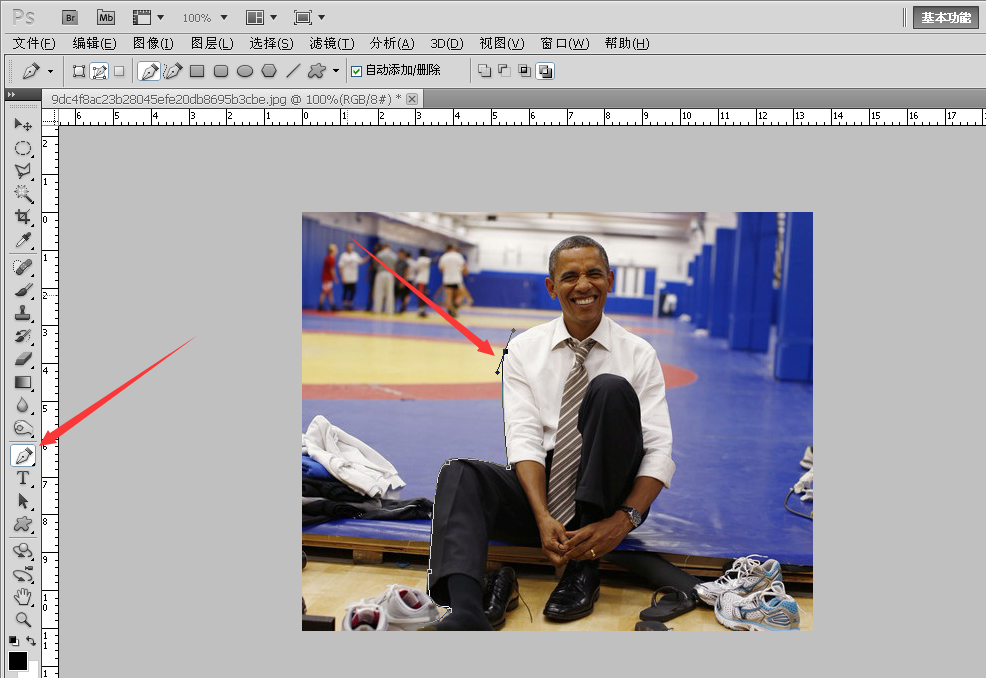
2.慢慢扣,直至全部抠完路径。
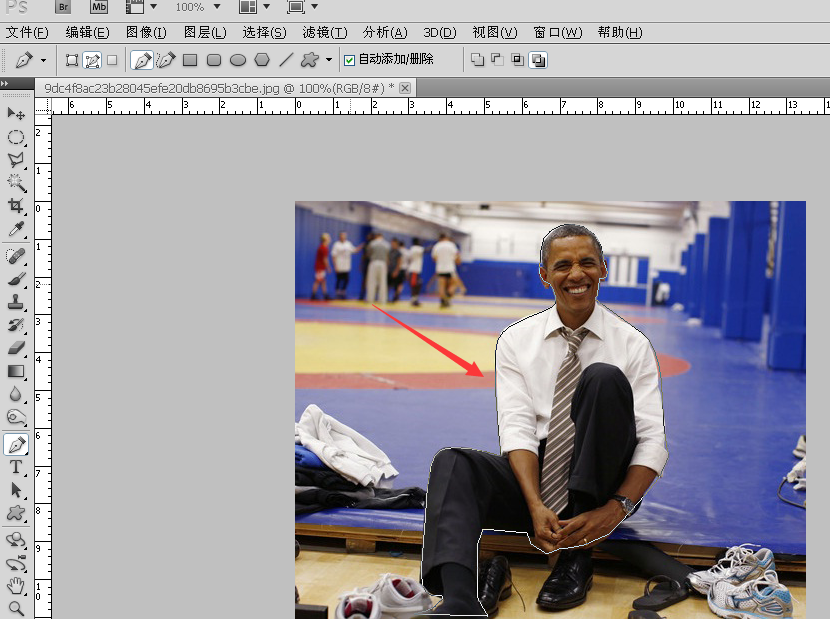
3.同时按键盘ctrl和enter键(调出选区)。
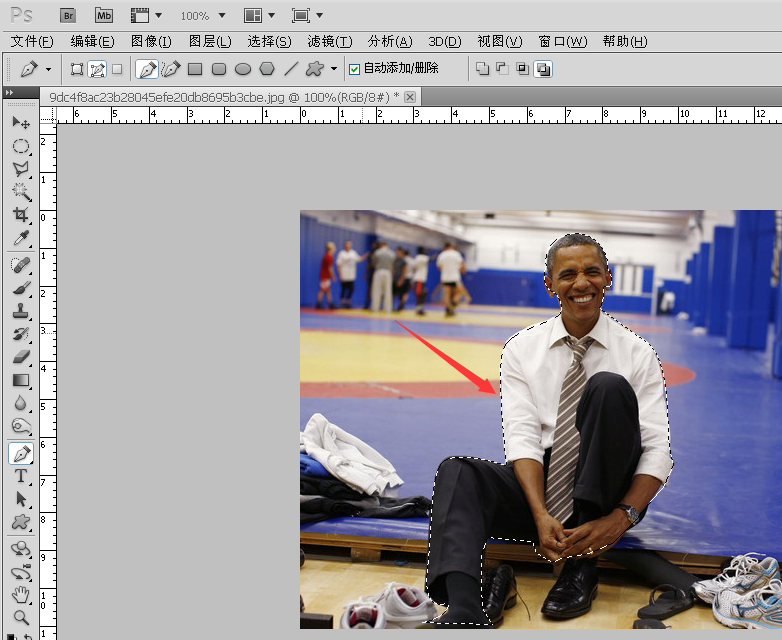
4.将拾色器的前景色改为黑色。
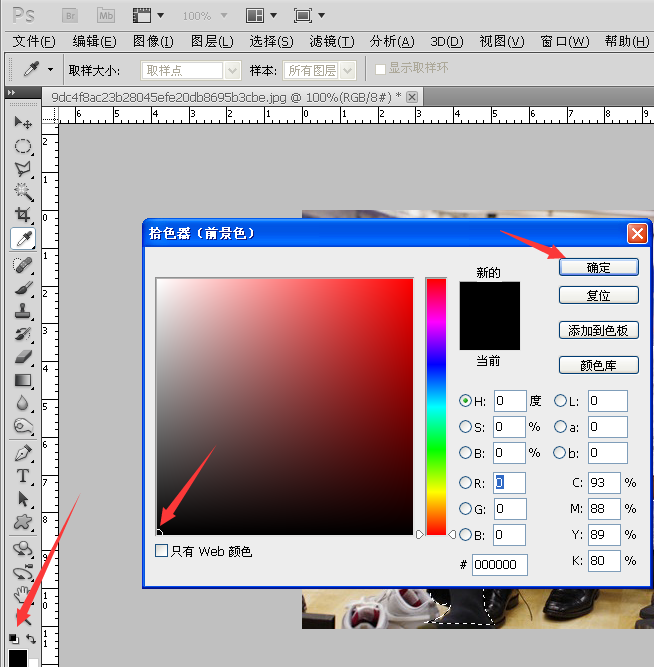
5.点击菜单栏的编辑,选择填充,确定。
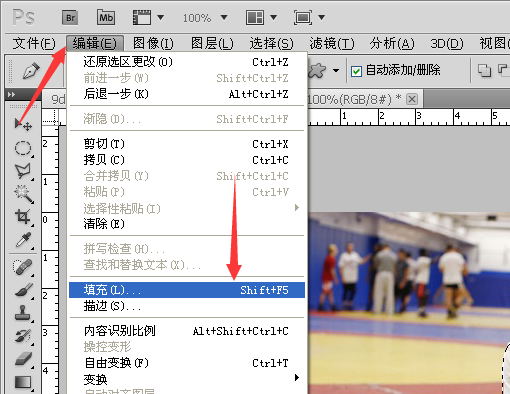
6.粗略的剪影已经做出来了。